
Utilizarea notelor de subsol și a notelor de final în Pages pe Mac
Un document poate conține note de subsol, care apar în partea inferioară a paginii, sau note de final, care apar la sfârșitul documentului sau al unei secțiuni. Nu puteți introduce atât note de subsol, cât și note de final în același document, însă puteți converti toate notele din document dintr-un tip în altul.
Implicit, notele de subsol și notele de final sunt numerotate continuu în cuprinsul documentului cu numerale arabe, însă aveți posibilitatea de a modifica această formatare.
Utilizați comenzile din fila Note de subsol din bara laterală pentru a formata note de subsol și note de final.
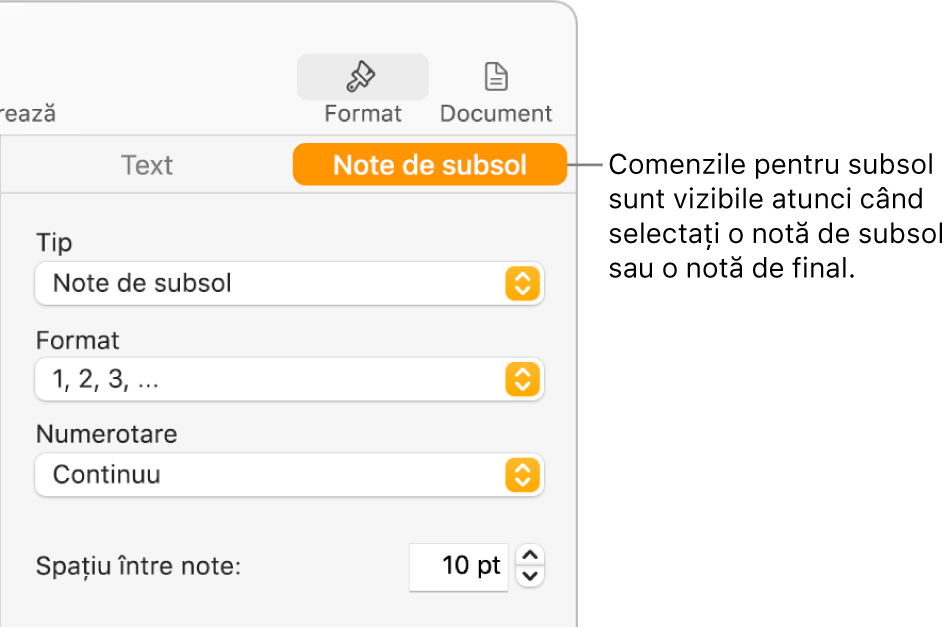
Introducerea unei note
Prima dată când introduceți o notă, aceasta este implicit notă de subsol. Dacă preferați să adăugați note de final în schimb, trebuie să adăugați mai întâi o notă de subsol și apoi să o convertiți într-o notă de final.
Notă: Într-un document de procesare a textului, puteți adăuga o citare doar în textul de corp, nu și în textul dintr-o casetă de text.
Faceți clic în textul în care doriți să inserați simbolul pentru o notă de subsol sau de final.
Faceți clic pe
 în bara de instrumente, apoi alegeți Notă de subsol.
în bara de instrumente, apoi alegeți Notă de subsol.Simbolul este inserat în text și punctul de inserare se deplasează la câmpul de text al notei de subsol din partea de jos a paginii.
Introduceți textul notei de subsol.
De asemenea, puteți adăuga obiecte (precum imagini și forme) la o notă de subsol, astfel încât acestea să apară intern cu textul.
Convertirea notelor dintr-un tip în altul
Deoarece un document poate conține doar un tip de notă, toate notele din document sunt modificate atunci când convertiți o notă dintr-un tip în altul.
Faceți clic pe orice notă din document.
Toate notele din document vor fi încadrate în casete albastre.
În bara laterală Format
 , faceți clic pe fila Note de subsol.
, faceți clic pe fila Note de subsol.Faceți clic pe meniul pop-up Tip și alegeți un tip de notă.
Notele de subsol se mută în partea de jos a paginii. Notele de final se mută pe ultima pagină a documentului. Notele de final ale secțiunii se mută pe ultima pagină a secțiunii în care sunt plasate.
Modificarea aspectului textului notelor
Puteți modifica aspectul unui text pentru o singură notă sau pentru toate notele din document.
Efectuați una dintre următoarele acțiuni:
Modificarea tuturor notelor: Faceți clic pe o notă. Toate notele din document vor fi încadrate în casete albastre.
Modificare unei note: Selectați doar textul din notă pe care doriți să-l modificați.
În bara laterală Format
 , faceți clic pe fila Text, apoi pe butonul Stil.
, faceți clic pe fila Text, apoi pe butonul Stil.Utilizați comenzile din secțiunea Font pentru a schimba aspectul textului.
Modificarea simbolului pentru note
Puteți utiliza numere sau alte simboluri, precum asteriscuri (*) sau cruci (†), pentru a indica notele.
Faceți clic pe orice notă din document.
Toate notele din document vor fi încadrate în casete albastre.
În bara laterală Format
 , faceți clic pe fila Note de subsol.
, faceți clic pe fila Note de subsol.Faceți clic pe meniul pop-up Format și alegeți un stil.
Toate simbolurile din document sunt modificate.
Schimbarea numerotării pentru note
Implicit, notele de subsol și notele finale sunt numerotate secvențial în tot documentul, însă puteți să reporniți numerotarea (sau secvența de simboluri) de la începutul fiecărei pagini sau secțiuni de document (după fiecare întrerupere de secțiune).
Faceți clic pe orice notă din document.
În bara laterală Format
 , faceți clic pe fila Note de subsol.
, faceți clic pe fila Note de subsol.Faceți clic pe meniul pop-up Numerotare și alegeți o opțiune.
Eliminarea unei note
Faceți clic în text imediat după simbolul notei pe care doriți să o ștergeți, apoi apăsați Șterge pe tastatura dvs.
Nota va fi eliminată, iar simbolurile pentru toate celelalte note vor fi actualizate pentru a reflecta noile poziții pe care le ocupă în secvență.
Sfat: Puteți face dublu clic pe un număr de citare în text pentru a plasa punctul de inserare în nota de subsol sau nota de final asociată, sau puteți face dublu clic pe numărul dintr-o citare pentru a plasa punctul de inserare lângă numărul său de citare din text.